「スマホをバックアップしたいのですが、Wi-Fiがありません。Wi-FiなしでiPhoneをバックアップするにはどうすればいいですか?Appleサポートに電話したのですが、『Wi-FiにアクセスできないとiPhoneをバックアップすることはできません』と言われました。もう完全に困り果てています。」
- Appleサポートコミュニティより
通常、 iPhoneのデータをiCloudなどのオンラインストレージサービスなどのクラウドにバックアップするには、Wi-Fi接続が必要です。しかし、Wi-Fiだけが唯一の選択肢ではありません。モバイルデータ通信の使用に同意している場合は、 Windows電話のデータ通信を使用してiPhoneをバックアップすることもできますが、データ通信量が多くなる場合があります。または、iPhoneをコンピューターに直接バックアップすることもできます。Windows PCでもMacでも、この方法ではインターネット接続は必要ありません。
Wi-Fi を使わずに iPhone をバックアップする方法を探している場合は、読み続けて最適なオプションを見つけてください。

Wi-FiがなくてもiPhoneをiCloudにバックアップしたい場合は、モバイルデータ通信を使ってバックアップできます。ただし、十分なデータ量があるか、追加料金がかかっても構わないかを確認してください。
開始する前に、iCloud アカウントにバックアップ用の十分なストレージ容量があることを確認してください。
Wi-Fi を使わずに iPhone を iCloud にバックアップする方法は次のとおりです。
1. iPhoneで「設定」アプリを開きます。
2. 上部にある自分の名前をタップし、「iCloud」を選択して「iCloud バックアップ」に進みます。
3. 「iCloudバックアップ」と「モバイルデータ通信でバックアップ」の両方をオンにします。(注:モバイルデータ通信でのバックアップは、5G対応のiPhoneでのみ機能します。)
4. 「今すぐバックアップ」をタップして、モバイルデータを使用してバックアップを開始します。
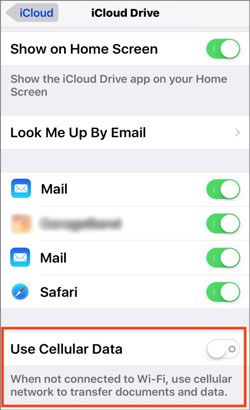
この記事を読んで、iPhoneの連絡先をバックアップできる便利なアプリを7つご紹介します。お気に入りのツールを選べば、簡単に連絡先をバックアップできます。
連絡先を簡単にバックアップできるiPhone連絡先バックアップアプリトップ7Coolmuster iOS Assistantは、 iPhone、iPad、iPodのデータを完全にコントロールできる、強力でありながらシンプルなツールです。分かりやすいレイアウトとステップバイステップの指示で、誰でも簡単に使用できます。
たったワンクリックで、Wi-Fi接続なしでiPhoneをパソコンにバックアップできます。写真、音楽、動画、連絡先、メッセージ、ブックマークなど、すべてが元の品質で保存されます。USBケーブルでiPhoneをパソコンに接続するだけで、データを素早く安全にバックアップできます。
iOSアシスタントの主な機能:
このソフトウェアを無料でダウンロードしてインストールしてください。
では、 iOSアシスタントを使ってWi-FiなしでiPhoneのデータをバックアップするにはどうすればいいのでしょうか?手順は以下のとおりです。
ステップ1:コンピュータでCoolmuster iOS Assistantソフトウェアを起動し、USBケーブルを使ってiPhoneをコンピュータに接続します。デバイスが検出されたら、「Super Toolkit」エリアに切り替えます。

ステップ 2:メイン インターフェイスで、「iTunes バックアップと復元」をクリックし、次に「バックアップ」アイコンをクリックします。
ステップ3: 「参照」アイコンをタップして、バックアップファイルの保存場所を選択します。デフォルトのiCloudバックアップ領域、またはPC上の別の場所に保存できます。「OK」アイコンをクリックしてiOSデータをバックアップします。

iPhoneから特定の種類のデータのみをバックアップしたい場合は、ソフトウェアインターフェースの左側のサイドバーからバックアップしたいデータのカテゴリを選択してください。スキャン結果から特定の項目をプレビューして選択し、最後に上部の「エクスポート」ボタンをクリックしてバックアップを完了します。

ビデオガイド:
iPhoneのデータをバックアップするには、 iTunesを使うこともできます。Wi-Fiに接続できない場合は、iTunesも便利な選択肢です。ただし、iTunesでは、インポートしたMP3、書籍、ビデオ、写真、iBooksにダウンロードしたPDFなど、すべての種類のデータがバックアップされない場合があります。( iTunesのバックアップに含まれるもの)
さらに、iTunes を使用して iPhone のデータをバックアップする場合、暗号化を選択しない限り、アクティビティや健康データが残ってしまう可能性があります。
iTunes を使用してデータをバックアップするには、以下のガイドに従ってください。
1. iTunes を開き、動作する USB ケーブルを使用して iPhone をコンピューターに接続します。
2. デバイスが正常に接続されると、メニューバーに電話の形をしたボタンが表示されます。そのアイコンをタップしてください。次に、iTunesの設定エリアに移動し、「概要」オプションを選択します。
3. バックアップの詳細と情報がすべて表示されたボックスが表示されます。「今すぐバックアップ」アイコンをタップするだけで、バックアッププロセスが開始されます。

iTunesでデータを自動的にバックアップしたい場合はどうすればよいでしょうか? この場合は、iTunesの設定を自動バックアップに変更し、「このコンピュータ」機能を選択する必要があります。
macOS Catalina以降ではiTunesが利用できなくなったため、iPhoneまたはiPadのバックアップにはFinderをご利用ください。FinderはiTunesと同様に動作し、 MacからiPhoneへのビデオの移動やiPodとの音楽の同期など、ファイル転送にも役立ちます。
Finder を使用して iPhone をバックアップするには、次の手順に従います。
1. USB ケーブルを使用して iPhone をMacに接続します。
2. iPhone のロックを解除し、プロンプトを確認してMac認識できるようにします。
3. DockまたはアプリケーションフォルダからFinderを開きます。Finderウィンドウで、サイドバーの「場所」に表示されているiPhoneを探してクリックします。
4. 「一般」タブをクリックします。「iPhone上のすべてのデータをこのMacにバックアップする」というオプションを選択します。
5. 「今すぐバックアップ」ボタンをクリックして、バックアッププロセスを開始します。

バックアップを暗号化する場合は、パスワードを設定する必要があります。パスワードがないと、後でバックアップを復元できなくなるので、必ず覚えておいてください。パスワードを忘れてしまった場合は、 「[解決済み] パスワードを入力してiPhoneのバックアップのロックを解除する」というガイドをご覧ください。
Q1: Wi-Fi なしで iPhone を外付けハードドライブにバックアップできますか?
はい。iPhoneをケーブルでコンピュータに接続し、iTunesまたはFinderでローカルバックアップを作成し、バックアップフォルダを外付けハードドライブに移動できます。また、 Coolmuster iOS Assistantを使用してiPhoneを外付けハードドライブに直接バックアップすることもできます。このプロセス全体はWi-Fiなしでも実行できます。
Q2: 有線バックアップは Wi-Fi バックアップよりも高速ですか?
通常は可能です。有線バックアップはUSBケーブルを介してデータを直接転送するため、無線接続よりも安定して高速です。これにより、大容量ファイル、写真、動画のバックアップがはるかに高速になり、中断も少なくなります。
Q3: バックアップによって古いバックアップが上書きされますか?
可能です。iTunesとFinderは、新しいバックアップを作成する代わりに、以前のバックアップを更新することがあります。古いバックアップを保存したい場合は、新しいバックアップを作成する前に、手動でコンピュータにCoolmusterまたはアーカイブしてください。Coolmuster iOS Assistantを使用すると、バックアップの場所をカスタマイズし、新しいバックアップのコンテンツを個別に保存できるため、古いバックアップに影響することはありません。
iPhoneをバックアップする最も簡単な方法の一つは、iCloudを使うことです。通常、iCloudはWi-Fi経由で動作しますが、モバイルデータ通信に十分な余裕があれば、Wi-Fiなしでもバックアップできます。
iCloudを使わずにiPhoneをバックアップしたい場合や、インターネットにアクセスできない場合は、 Coolmuster iOS Assistantという別の選択肢も良いでしょう。このプログラムを使えば、USBケーブルを使ってiPhoneをパソコンに接続し、データを直接保存できます。インターネット接続は必要ありません。
iOSアシスタントを使えば、写真、動画、連絡先など、バックアップしたいものを正確に選択できます。iCloudを使用していない場合でも、強力なデータセキュリティツールとして役立ちます。
関連記事:
[自動および手動] iPhone を OneDrive にバックアップする方法
iCloudバックアップを高速化するには?[7つの効率的なソリューション]





